Uma fonte de dados federada integra diferentes fontes de dados e fornece acesso uniforme aos dados com uma consulta federada. Fontes de dados OLAP não são suportadas.
Visão geral
Você pode criar uma origem de dados federada se um painel contiver pelo menos uma origem de dados. Crie uma consulta federada onde você especifica como federar origens de dados existentes.
Crie uma fonte de dados federada com o assistente de fonte de dados
Você pode criar uma origem de dados federada com o Assistente de Origem de Dados apenas se um painel contiver pelo menos uma origem de dados.
Crie uma nova fonte de dados federada
Clique no botão Nova fonte de dados na guia da faixa de opções Fonte de dados .
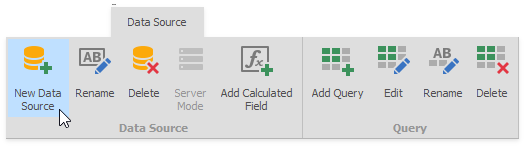
Na primeira página da caixa de diálogo do Data Source Wizard invocada , selecione Data Federation e clique em Next .
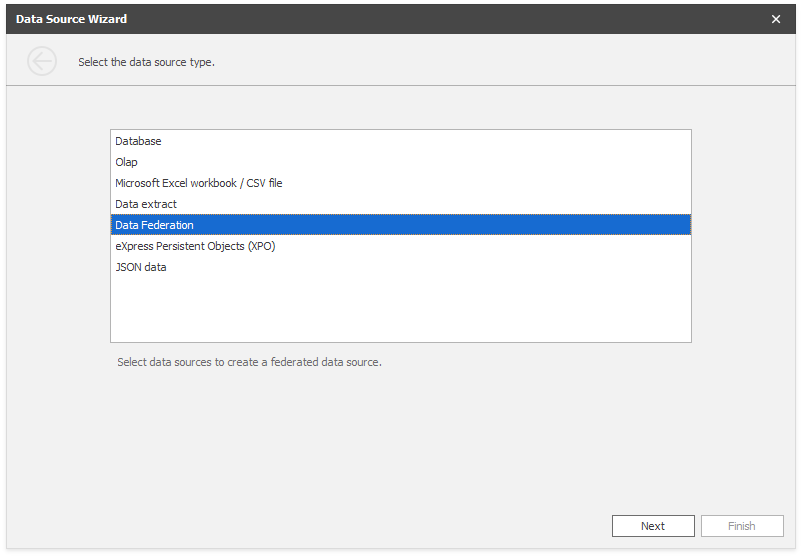
Selecione o tipo de consulta
A caixa de diálogo Query Builder exibe as fontes de dados disponíveis que você pode usar para criar consultas.
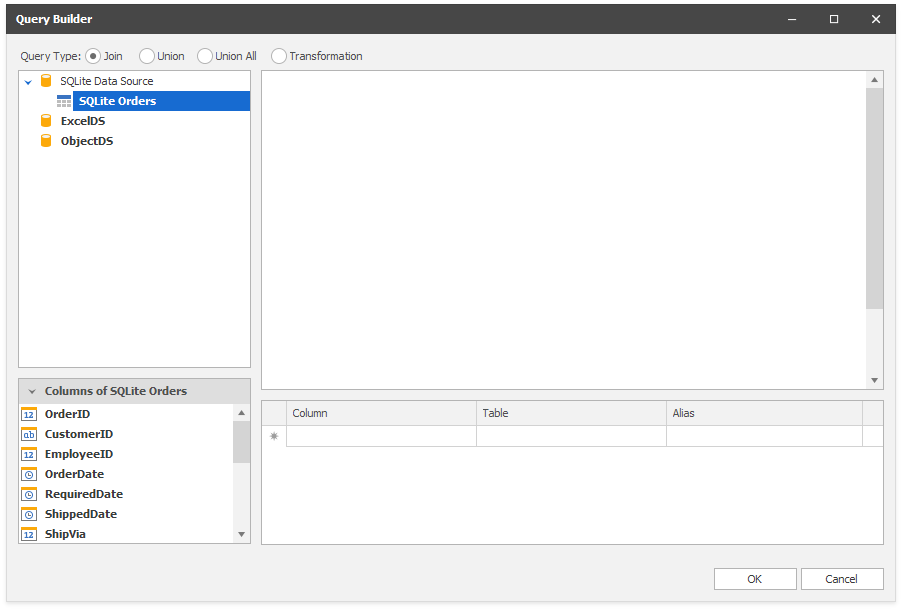
Juntar
Arraste e solte as fontes de dados que deseja unir ao painel do diagrama , especifique a coluna relacionada para criar o relacionamento entre as tabelas e selecione as colunas que deseja incluir na consulta. Use * (todas as colunas) para obter uma lista completa de colunas de uma tabela. As colunas incluídas na consulta são exibidas no painel inferior, onde você pode definir suas configurações.
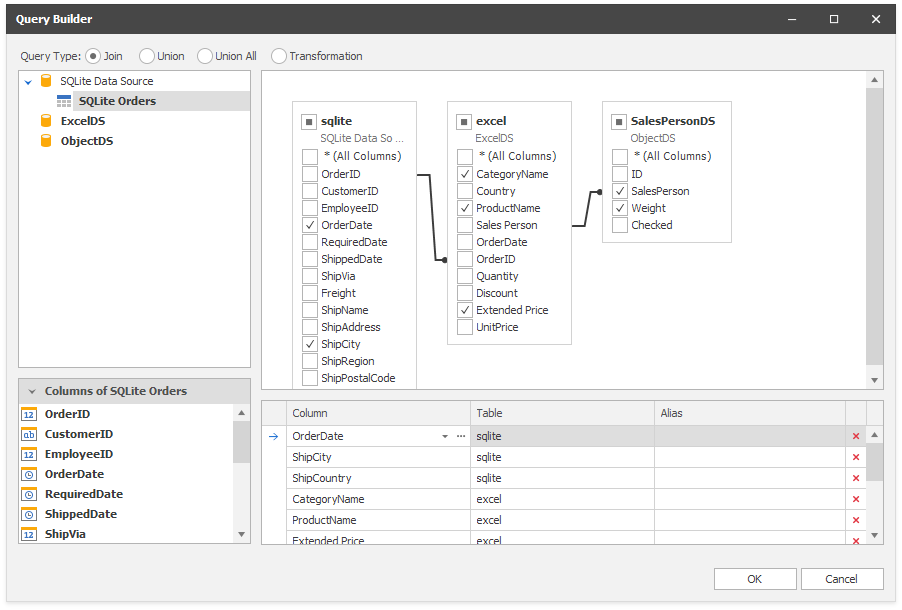
União
Clique duas vezes nas fontes de dados que deseja combinar. Ao contrário das consultas de junção, você não pode selecionar colunas individuais. As colunas incluídas na consulta são exibidas no painel inferior, onde você pode especificar seus aliases.
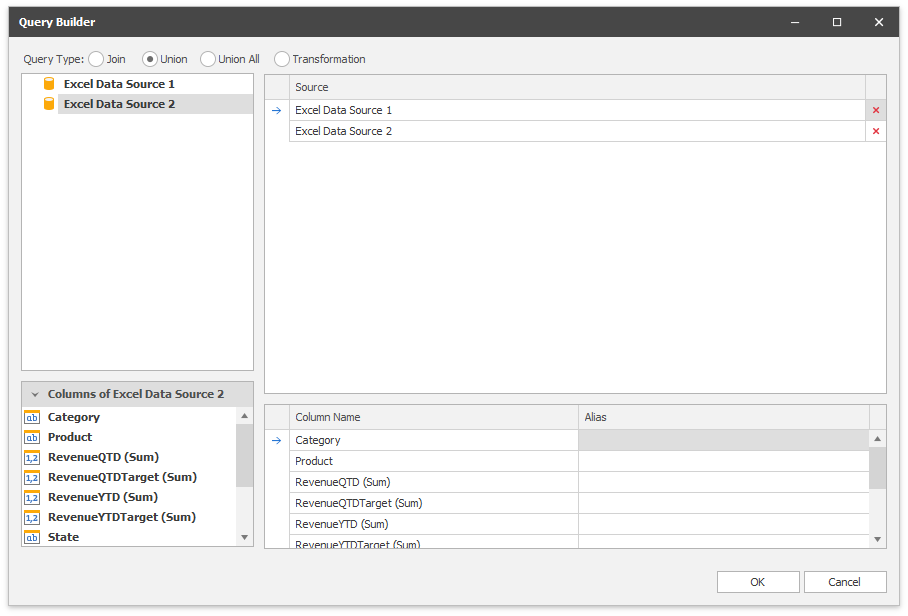
União de todos
Clique duas vezes nas fontes de dados que deseja combinar. Uma consulta UnionAll duplica linhas de tabelas diferentes, mesmo se elas contiverem os mesmos dados. As colunas incluídas na consulta são exibidas no painel inferior, onde você pode especificar seus aliases.
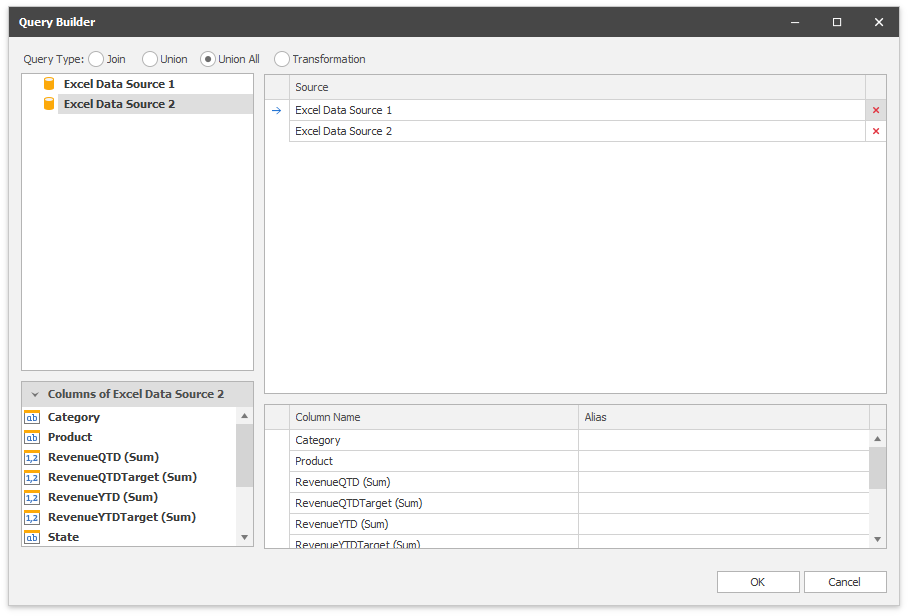
Transformação
Selecione uma fonte de dados / consulta que contenha colunas que você deseja transformar. Marque a caixa de seleção Transformar ao lado da coluna que você deseja desdobrar e nivelar. O painel inferior permite que você especifique os aliases para as colunas geradas.
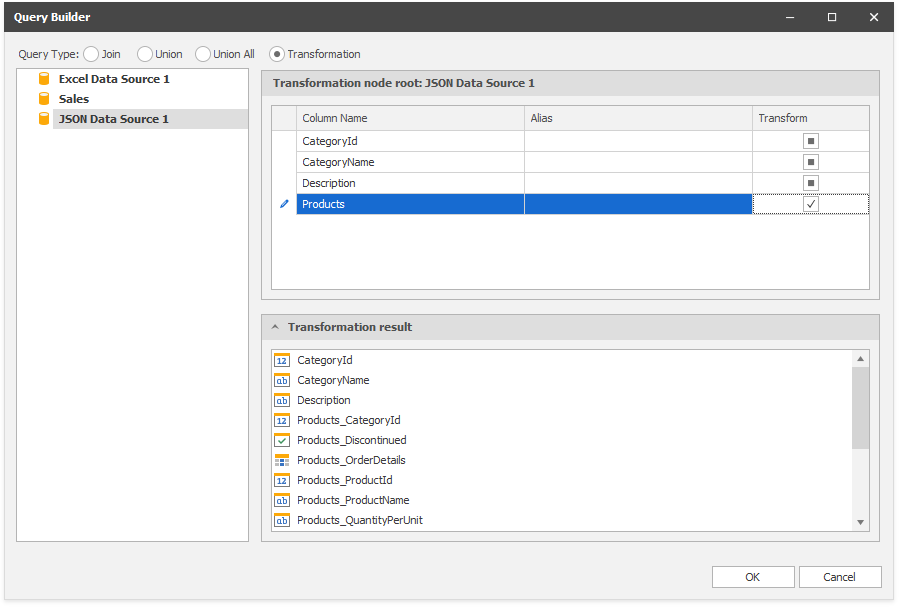
Clique em OK para criar uma consulta.
Copiar campos calculados
O Assistente de fonte de dados chama a página a seguir se uma das fontes de dados selecionadas contiver campos calculados. Arraste ou clique duas vezes no campo calculado que deseja copiar para a origem de dados federada resultante. Você pode especificar o nome do campo calculado copiado na grade à esquerda.
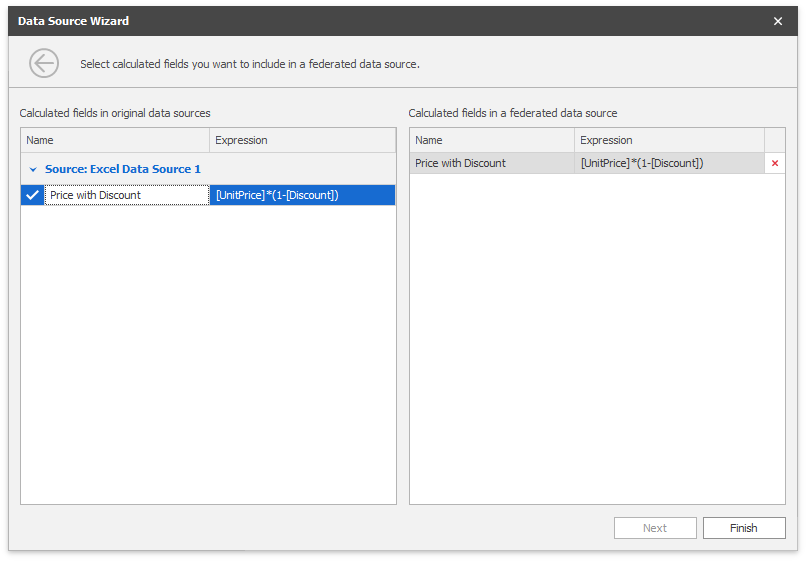
Veja o Resultado
O Navegador de Origem de Dados exibe a origem de dados federada recém-criada.
A imagem abaixo exibe uma nova fonte de dados de federação 1 com uma consulta de pedidos SQlite associada .
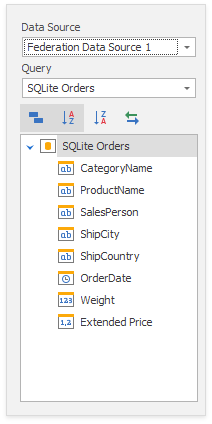
A consulta tem o mesmo nome da tabela raiz no construtor de consultas. Clique no botão Renomear no grupo Consulta na guia da faixa de opções Fonte de dados para alterar o nome da consulta.